विज्ञापन
 उत्पादकता कई मॉनीटर द्वारा शपथ लेती है, लेकिन हम सभी के पास विशाल स्क्रीन और अंतहीन पर्स रखने की विलासिता नहीं होती है। दूसरी ओर, iPad बहुत सर्वव्यापी हो गया है, और यह वास्तव में आपकी मदद कर सकता है अधिक उत्पादक हो 4 तरीके आपके व्यक्तिगत कंप्यूटर के उपयोग को बढ़ाने के लिए iPad का उपयोग करने के लिएबहुत से लोग पर्सनल कंप्यूटर और आईपैड को दो अलग-अलग दुनिया में अलग करते हैं - पीसी काम के लिए है और आईपैड मौज-मस्ती के लिए है। लेकिन मुझे लगता है कि दोनों उपकरणों पर नहीं है ... अधिक पढ़ें .
उत्पादकता कई मॉनीटर द्वारा शपथ लेती है, लेकिन हम सभी के पास विशाल स्क्रीन और अंतहीन पर्स रखने की विलासिता नहीं होती है। दूसरी ओर, iPad बहुत सर्वव्यापी हो गया है, और यह वास्तव में आपकी मदद कर सकता है अधिक उत्पादक हो 4 तरीके आपके व्यक्तिगत कंप्यूटर के उपयोग को बढ़ाने के लिए iPad का उपयोग करने के लिएबहुत से लोग पर्सनल कंप्यूटर और आईपैड को दो अलग-अलग दुनिया में अलग करते हैं - पीसी काम के लिए है और आईपैड मौज-मस्ती के लिए है। लेकिन मुझे लगता है कि दोनों उपकरणों पर नहीं है ... अधिक पढ़ें .
क्या होगा अगर मैंने आपको बताया कि एक तरीका था जिससे आप अपने आईपैड को दूसरे मॉनिटर के रूप में इस्तेमाल कर सकते थे, अपने डेस्कटॉप को कीमती अतिरिक्त इंच के साथ बढ़ा सकते थे? यह बहुत आश्चर्यजनक सही होगा?
वैसे यहाँ तीन आईपैड ऐप हैं जो आपको बस ऐसा करते हैं।
स्पलैशटॉप XDisplay ($ 4.99 इन-ऐप खरीदारी, मैक और विंडोज)
सेटअप में आसानी: गरीब
स्पलैशटॉप पहले से ही एक iPad (आप फिल्में देख सकते हैं) के माध्यम से अपने पीसी या मैक के लिए उच्च-प्रदर्शन रिमोट कंट्रोल सॉफ्टवेयर में पहले से ही ब्रांड लीडर है, इसलिए एक दूसरा प्रदर्शन ऐप एक प्राकृतिक फिट है। वास्तव में, समान Splashtop Streamer ऐप का उपयोग प्रदर्शन चालक के रूप में पीसी / मैक पक्ष पर किया जाता है।
सॉफ्टवेयर इंस्टॉलेशन बहुत ही बेसिक है, लेकिन मैं खुद को Kextinstaller नामक ऐप के लिए आवश्यक अनुमति देखने के लिए थोड़ा हैरान था; मेरे हैकिन्टॉश के दिनों से, मुझे पता है किक्सट्स (मुख्य विस्तार?) कोर सिस्टम फाइलें हैं, और उनके साथ गलत तरीके से गड़बड़ करना उन कुछ चीजों में से एक है जिन्हें आप मैक को तोड़ने के लिए कर सकते हैं। परीक्षण के नाम पर मैं जो चीजें करता हूं ...
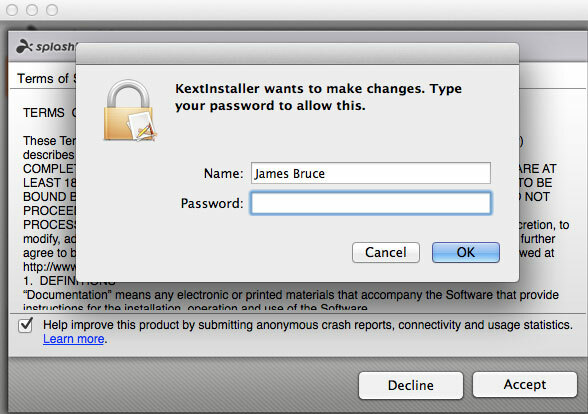
एक बार स्थापित होने के बाद, आपको उपयोगकर्ता नाम और पासवर्ड बनाने के लिए कहा जाता है, लेकिन ये केवल रिमोट कंट्रोल स्प्लैशटॉप 2 ऐप के लिए आवश्यक हैं।
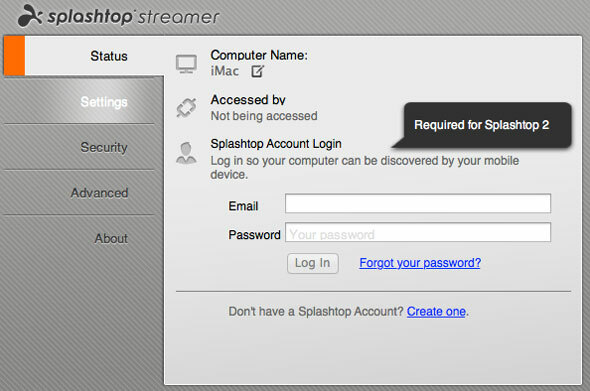
हालाँकि, आपको क्लिक करना होगा सुरक्षा टैब और एक सुरक्षा कोड बनाएं, जो स्पष्ट नहीं है; साथ ही वर्चुअल डिस्प्ले ड्राइवर को भी इंस्टॉल करें सेटिंग्स> उन्नत. एक पुनरारंभ भी आवश्यक है।
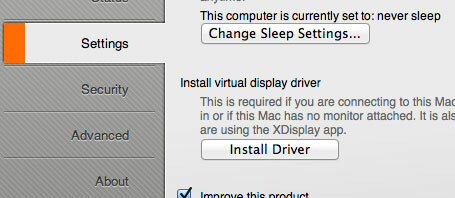
जब आप उस सब के साथ समाप्त हो जाते हैं, तो iPad पर स्विच करें, XDisplay लॉन्च करें और आपको यह देखना चाहिए कि आपका कंप्यूटर स्वचालित रूप से खोजा गया है। इस पर टैप करें और इसे कनेक्ट होना चाहिए, हालांकि यह मेरे लिए कुछ ताज़ा ले गया और ऐसा लग रहा था कि कंप्यूटर प्रक्रिया में टूट रहा है। आखिरकार, हालांकि, स्क्रीन को बढ़ाया जाएगा और एक सहायक संकेत प्रणाली प्रदर्शित की जाएगी।
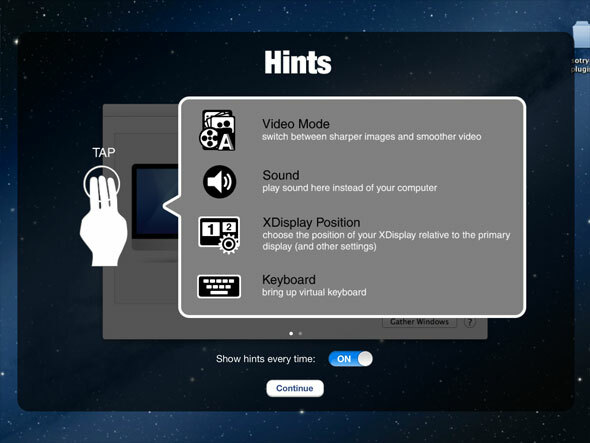
प्रदर्शन: शानदार
एक तीन-उंगली नल ऐप सेटिंग्स को खोल देगा, जिसमें से एक चिकनी और तेज के बीच स्विच करना है। चिकनी मोड में, वीडियो प्लेबैक बहुत अच्छा था, लेकिन पाठ फजी है।
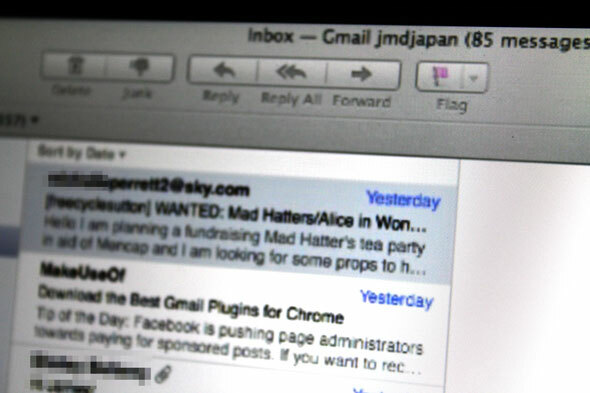
तीव्र मोड में, वीडियो अभी भी खेलने योग्य था, लेकिन माउस की प्रतिक्रिया ने एक शून्य लिया। अधिकांश पाठ को पढ़ना आसान था, लेकिन स्पष्ट रूप से "रेटिना" ग्रेड नहीं था। यह भी ध्यान देने योग्य है कि स्पर्श माउस की गति को नियंत्रित करता है, इसलिए यदि आप चाहते हैं तो आपको इस एप्लिकेशन के साथ डेस्कटॉप एप्लिकेशन में आकर्षित करने में सक्षम होना चाहिए। और एप्लिकेशन स्वतंत्र होने के कारण, आप ज़ूम इन भी कर सकते हैं।
स्प्लैशटॉप XDisplay 10 मिनट की सीमा के साथ डाउनलोड करने के लिए स्वतंत्र है, और वर्तमान में पूर्ण ऐप को अनलॉक करने के लिए $ 4.99 पर 50% बिक्री पर है। यह सेटअप करने के लिए एक दर्द है और आवश्यक कदम किसी भी केंद्रीय स्थान पर स्पष्ट या प्रलेखित नहीं हैं, लेकिन यह ठीक उसी तरह काम करता है टिन पर कहते हैं, और तेज पाठ या चिकनी ग्राफिक्स के बीच स्विच करने में सक्षम होने के कारण यह विस्तृत श्रृंखला के लिए उपयुक्त है अनुप्रयोग।
$ 9.99 एक ऐप के लिए भुगतान करने के लिए एक उच्च कीमत की तरह लग सकता है जिसे 2 स्टार औसत और केवल मैक रेट किया गया है संगत, लेकिन मेरे पास इसका उपयोग करने के लिए कोई विशेष समस्या नहीं थी, इसलिए केवल रेटिंग के पिछले स्वरूप को मान सकते हैं छोटी गाड़ी संस्करण।
सेटअप में आसानी: शानदार
कनेक्टर सॉफ़्टवेयर स्थापित करें और इसे पुनः आरंभ करें - यही है। कोई पासवर्ड नहीं, कोई छिपा हुआ ड्राइवर नहीं है। यह सिर्फ काम करता है। IPad के लिए MiniDisplay पर इंटरफ़ेस सरल है, किसी भी मान्यता प्राप्त मशीनों की एक अच्छी छवि के साथ। मशीन का चयन करें, और कुछ सेकंड बाद आप एक विस्तारित डेस्कटॉप है। यदि आपके मैक का उपयोगकर्ता पासवर्ड सेट है, तो आपको उसे दर्ज करना होगा।
प्रदर्शन: Atrociously धीमी लेकिन क्रिस्टल स्पष्ट
लैग असहनीय रूप से धीमा है - विस्तारित डेस्कटॉप पर एक विंडो को खींचने और इसे प्रदर्शित करने में कुछ सेकंड लगेंगे। बस एक ईमेल या एवरनोट में पाठ लिखना स्वीकार्य है। पाठ हालांकि, क्रिस्टल स्पष्ट है - यह स्पष्ट रूप से आईपैड के मूल रेटिना रिज़ॉल्यूशन का उपयोग करता है, जो अंतराल की व्याख्या करता है। वीडियो प्लेबैक असंभव है, लेकिन अगर ईमेल लिखना या छोटी चैट डिस्प्ले पढ़ना आपका मुख्य उपयोग मामला है, तो आप हो सकता है रेटिना ग्राफिक्स की सराहना करें।
माउस आंदोलन एक ही नल का उपयोग करके किया जाता है, इसलिए कोई ड्राइंग संभव नहीं है।
मिनी डिस्प्ले एक सार्वभौमिक ऐप है, जिससे आप इसे अपने आईफोन पर भी चला सकते हैं - हालाँकि केवल एक डिवाइस को एक ही समय में कनेक्ट किया जा सकता है, जिसका अर्थ है कि हर iDevice जो आपके पास मौज-मस्ती के लिए नहीं है। यह भी इंगित करने योग्य है कि iPhone का उच्च रिज़ॉल्यूशन इसे पूरी तरह से, किसी भी चीज़ के लिए अनुपयोगी बनाता है।
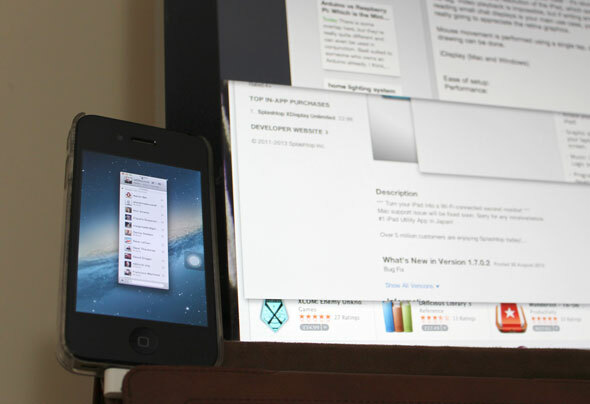
AirDisplay ($ 9.99, मैक और विंडोज)
सेटअप में आसानी: शानदार
फिर से, एक भी इंस्टॉल और कोई पासवर्ड सेट या अतिरिक्त चरणों की आवश्यकता नहीं है। यदि किसी को क्या करना है, इस बारे में कोई भ्रम था, तो iPad पर एयर डिस्प्ले लॉन्च करना यह बताता है कि मैक या विंडोज के लिए आपको क्या करना है, जिसमें जरूरत पड़ने पर एड-हॉक वाई-फाई नेटवर्क सेटअप करना भी शामिल है।
![कैसे एक दूसरे मॉनिटर [iOS] एयर डिस्प्ले मदद के रूप में अपने iPad (या iPhone!) का उपयोग करने के लिए](/f/0b1cc7e18a26af353f20eb21d3b9edab.jpg)
वास्तव में डिस्प्ले का उपयोग करना शुरू करने के लिए, मैक या विंडोज एयरडिसप्ले होस्ट में मेनू बार से सक्रिय करें और दूसरे डिवाइस का चयन करें।
ध्यान दें: इस ऐप का एक मुफ़्त संस्करण हुआ करता था, जिसे तब से वापस ले लिया गया है - डेवलपर्स ने पाया कि यह पूर्ण ऐप की बिक्री का था।
प्रदर्शन: उचित
फिर से, एयर डिस्प्ले एक iPad के पूर्ण रिज़ॉल्यूशन का उपयोग करता है - जो लगभग मेरे iMac के समान है, इसलिए पिक्सेल घनत्व बहुत सारे ऐप्स को अनुपयोगी बनाता है, हालांकि अविश्वसनीय रूप से स्पष्ट विवरण के साथ। उदाहरण के लिए, कुछ छोटे फ़ोटोशॉप मेनू हैं।
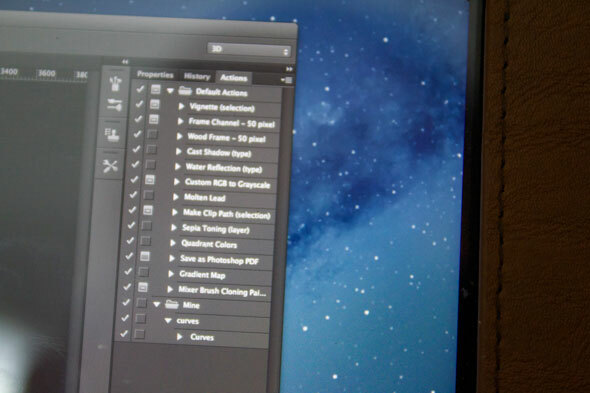
वीडियो और सामान्य उपयोग बहुत ही सुस्त है, हालांकि विषय-वस्तु मिनी-डिस्प्ले की तरह खराब नहीं है। तुम भी फ़ोटोशॉप में सीधे, आसानी से आकर्षित कर सकते हैं, लेकिन स्पर्श करने और लाइन दिखाई देने के बीच एक ध्यान देने योग्य दूसरी देरी के साथ। गौरतलब है कि AirDisplay में विकल्प भी शामिल है रेटिना प्रस्तावों का उपयोग नहीं करते - यह वरीयताओं में दूर है। इसे निष्क्रिय करना XDisplay के बराबर है तेज़ सेटिंग, सब कुछ अधिक उत्तरदायी और यूआई तत्वों को अधिक उचित आकार देता है।
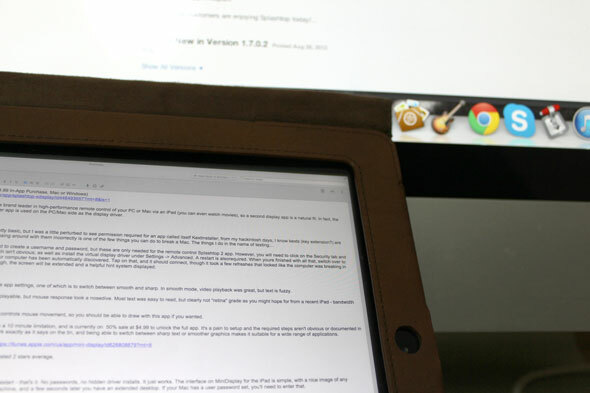
विजेता
सच कहूं, तो आईपैड को दूसरी स्क्रीन के रूप में इस्तेमाल करने की कोशिश ने मुझे बहुत ही अजीब बना दिया, चाहे कोई भी ऐप हो। फिर से, मेरी मुख्य कार्य मशीन एक 27 - iMac है - यदि आप 13 you मैकबुक एयर के साथ iPad रखने के लिए थे, तो आप अपने हाथों पर प्राप्त होने वाले किसी भी अतिरिक्त इंच की अधिक सराहना कर सकते हैं।
चैट विंडो को खुला रखने, मेल क्लाइंट या शायद स्टेटस मॉनिटर के रूप में चेक करने जैसे बुनियादी कार्यों के लिए - आईपैड अदमी से काम करता है। इस राउंड-अप में मेरे लिए स्पष्ट विजेता हालांकि है स्पलैशटॉप XDisplay. हां, यह रेटिना रिज़ॉल्यूशन पर प्रदर्शित नहीं होता है, लेकिन व्यवहार में यह वास्तव में अन्य ऐप्स की तुलना में बेहतर है, जो अविश्वसनीय विस्तार से विंडोज़ प्रदर्शित कर रहे हैं, लेकिन इतना बेकार है।
XDisplay आपको एक उच्च गुणवत्ता (हालांकि रेटिना नहीं) रिज़ॉल्यूशन और चिकनी वीडियो प्लेबैक के लिए स्वीकार्य से अधिक के बीच स्विच करने देता है। यह जटिल और कुछ हद तक चुनौतीपूर्ण प्रक्रिया द्वारा दुख की बात है। AirDisplay एक बार जब आप रेटिना ग्राफिक्स को अक्षम करते हैं तो एक सराहनीय दूसरा स्थान आता है, और सेटअप कहीं अधिक मित्रवत है। यह दोनों के बीच एक कठिन कॉल है।
क्या आपने दूसरे मॉनिटर के रूप में अपने उपयोग iPad का उपयोग करने के लिए एक बेहतर समाधान पाया है? यदि आपके पास या आप अपने आईपैड का उपयोग दूसरे मॉनिटर के रूप में अक्सर करते हैं, तो हमें कमेंट्स में बताएं - हमें आपके अनुभव सुनने में अच्छा लगता है और आप किस तरह के ऐप को डॉक करते हैं।
आप भी कर सकते हैं एक दूसरे मॉनिटर के रूप में अपने iPad का उपयोग करने के लिए सिडकर का उपयोग करें कैसे अपने iPad का उपयोग करने के लिए एक दूसरे मैक मॉनिटर के साथ Sidecar के रूप मेंयदि आपके पास एक नया मैक और आईपैड है, तो यहां अतिरिक्त मॉनिटर हासिल करने के लिए सिडकर सुविधा का लाभ कैसे उठाया जाए। अधिक पढ़ें .
पहचान छवि: शटरस्टॉक - कई मॉनिटर
जेम्स के पास आर्टिफिशियल इंटेलिजेंस में बीएससी है, और कॉम्पिटिया ए + और नेटवर्क + प्रमाणित है। वह MakeUseOf के प्रमुख डेवलपर हैं, और अपना खाली समय वीआर पेंटबॉल और बोर्डगेम खेलने में बिताते हैं। वह पीसी का निर्माण कर रहा है क्योंकि वह एक बच्चा था।